/https://www.ilsoftware.it/app/uploads/2023/05/img_25311.jpg)
Windows utilizza diversi profili per il risparmio energetico: premendo Windows+R quindi digitando powercfg.cpl, è possibile scegliere quello preferito così da spostare “la lancetta” sulle prestazioni o sui minori consumi, in modo tale da risparmiare batteria ed estendere l’autonomia del dispositivo in uso.
Abbiamo già visto come attivare il risparmio energetico Windows e quali stati di sospensione sono disponibili su ogni sistema.
Con il rilascio della release 108, anche Chrome introduce una funzione per il risparmio energetico che si attiva nel momento in cui l’autonomia residua della batteria scende sotto il 20% oppure quando il PC risulta scollegato dalla rete elettrica.
Quando in Chrome è attivo il risparmio energetico, il browser riduce la frequenza dei fotogrammi dei video, gli effetti visivi e limita automaticamente tutte le attività in background. In questo modo Chrome riesce a prolungare la durata della batteria ripristinando il comportamento abituale quando il sistema viene collegato a una fonte di alimentazione.
Per attivare il risparmio energetico nella versione 108 e in quelle successive è al momento necessario servirsi di un Chrome flag: basta digitare chrome://flags/#battery-saver-mode-available nella barra delle applicazioni, scegliere Enabled accanto alla voce Enable the battery saver mode feature in the settings.
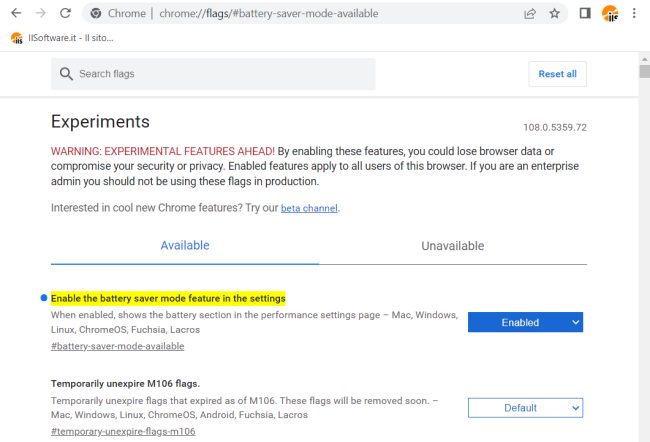
Dopo aver riavviato Chrome, accedendo alle impostazioni del browser e cliccando sulla voce Rendimento nella colonna di sinistra (in alternativa si può scrivere semplicemente chrome://settings/performance nella barra degli indirizzi), è possibile abilitare Risparmio energetico e optare per Attiva solo quando la batteria è al 20% o meno oppure per Attiva quando il mio computer è scollegato dall’alimentazione.
/https://www.ilsoftware.it/app/uploads/2025/04/privacy-link-visitati-google-chrome.jpg)
/https://www.ilsoftware.it/app/uploads/2025/04/wp_drafter_474882.jpg)
/https://www.ilsoftware.it/app/uploads/2025/04/comandi-ai-tag-gestire-schede-browser.jpg)
/https://www.ilsoftware.it/app/uploads/2025/03/firefox-sandbox-escaping-windows-patch.jpg)